
图像处理 占存:245MB 时间:2019-07-15
软件介绍: Su2016官方版是一款相当专业的实用型草图快速制作工具,sketchup2016官方版功能强劲,能够帮助用...
最近有很多朋友表示还不太清楚Su2016是怎么调整填充的贴图角度的?下面笔者就为大家带来了Su2016调整填充贴图角度的方法,还不太清楚的朋友可以来看看哦,希望可以帮助到大家。
首先,进行面的材质填充,可以看到,贴图的角度并不是我们所需要的,与边界不是平行的。
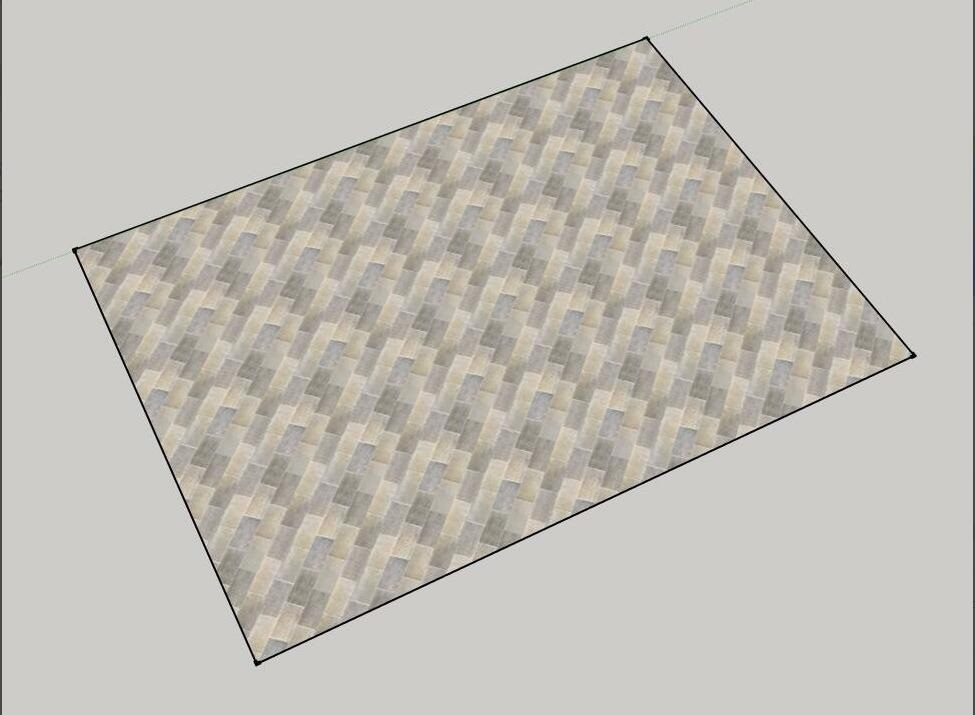
在这个面上单击右键,选择纹理-位置。
注意:其他版本的表达会不同,可能会表达为“贴图-调整贴图”,一般都会在右键菜单里。
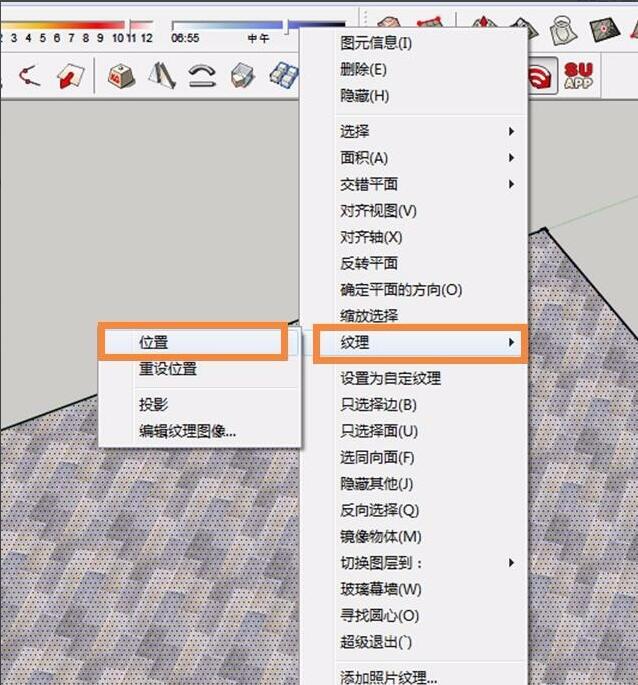
会出现4个图钉,较为常用的是绿色和红色的图钉。绿色-调整角度和大小;红色-移动贴图位置。
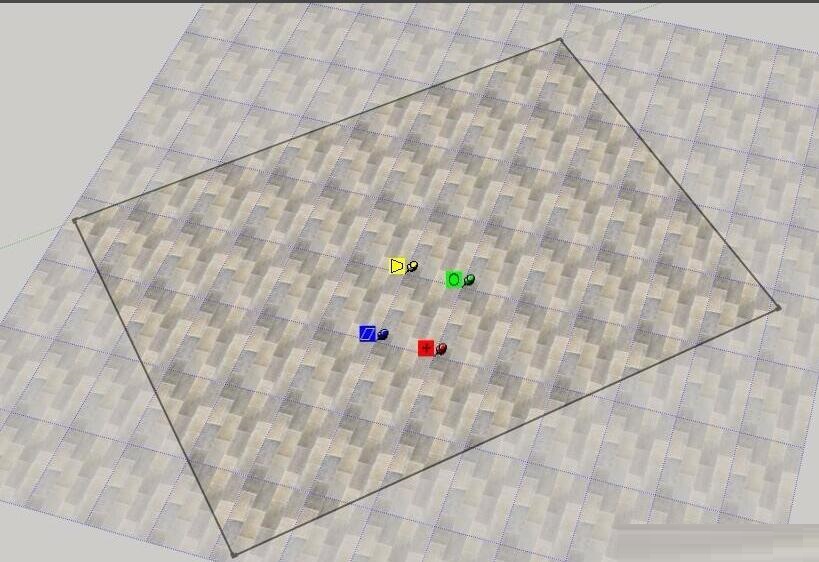
拖动绿色的图钉,使贴图旋转角度到需要的位置。
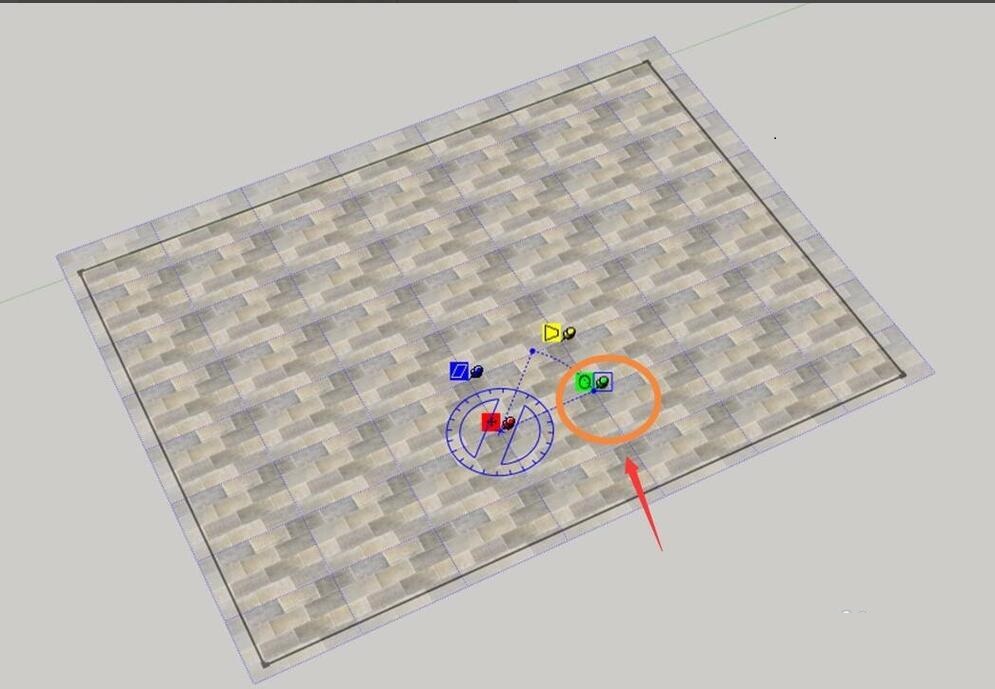
旋转完毕。

点回车键确认即可。
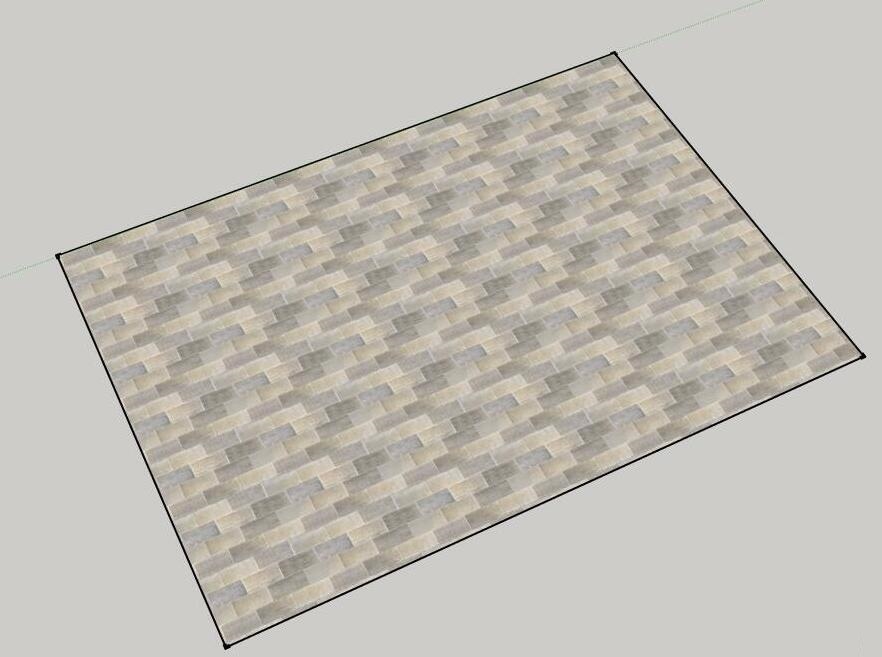
以上就是小编带来的Su2016调整填充贴图角度的方法,有需要的朋友可以来看看哦。